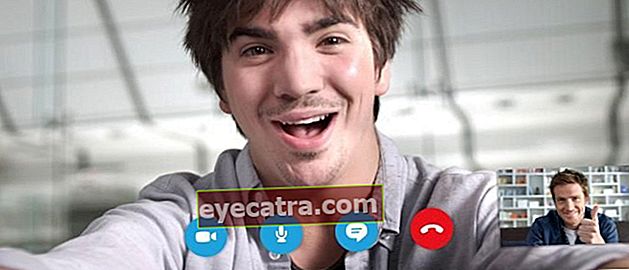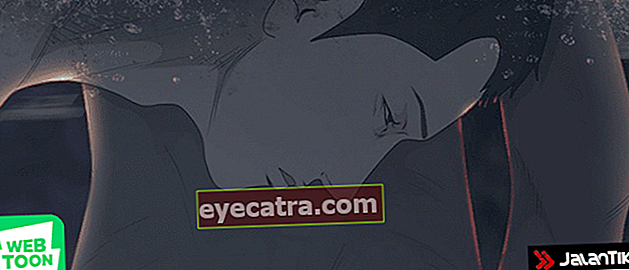hvordan man live stream spil på Facebook til HP & PC!
Sådan live streaming af spil på Facebook som en streamer er overraskende let, ved du! Her fortæller ApkVenue dig, hvordan du lever streaming-spil på FB for at gøre det endnu mere berømt!
Sådan live streaming på Facebook kan gøre dig endnu mere berømt som en person streamer berømte spil. Desuden, hvis du er rigtig god til at spille et spil.
Ikke kun YouTube og Twitch lige nu platform Facebook har også en funktion Facebook Gaming som kan rumme streamer spil fra hele verden.
Ved at bruge det kan du gøre direkte dækning spil og set af de mest populære brugere af sociale medier, ved du det.
Vil vide hvordan man live stream spil på FB? Kom nu, se anmeldelserne nedenfor for pc-, laptop- og pc-brugere smartphone Android, bande.
Samling af måder direkte dækning PC & Mobile Facebook-spil
I øjeblikket kan du sende live på Facebook via forskellige enheder, herunder pc'er og mobiltelefoner. Så du behøver ikke rigtig kapital til at gøre det!
I denne artikel vil ApkVenue diskutere de to metoder, selvfølgelig med applikationen direkte dækning spillet er gratis og er blevet brugt af mange streamer.
Skal være nysgerrig, ikke? Følgende er hvordan man live stream-spil på FB-siden nemt via pc og HP.
Sådan live streaming på Facebook via pc / bærbar computer
Måske genkender du det allerede streamer eller berømte Gaming YouTubers, ligesom PewDiePie, Ninjaog andre, bander.
Mange af de seneste 2020-spiltitler, de har spillet på platfrom PC. Herunder spil mainstream som PUBG, Fortnite eller Minecraft.
At gøre vejen strøm spil på FB er som professionelle spil, du behøver ikke engang PC eller laptop specifikationer, der er for høje.
Desuden er de applikationer, du vil bruge, tendens til at være lette og selvfølgelig gratis! Vil du vide, hvordan du kan streame live på Facebook PC og bærbar computer? Tjek nedenstående trin.
Trin 1 - Installer applikationen Open Broadcaster Software Studio (OBS Studio)
Først skal du Hent og installer live streaming software PC, altså Open Broadcaster Software Studio (OBS Studio).
Hvis du ikke har softwaren, kan du få den på nedenstående link:
 Apps Produktivitet OBS-projekt DOWNLOAD
Apps Produktivitet OBS-projekt DOWNLOAD Trin 2 - Besøg Facebooks livestreamingside
- Besøg siden Facebook Live Streaming, og klik derefter på knappen Opret Live Stream.
Besøg Facebook Live Streaming-webstedet: Klik her!

- Derefter vises en skærm, der forbereder sig på Facebooks live-udsendelse. Du kopierer bare Stream nøgle som på billedet nedenfor.

Trin 3 - Åbn OBS Studio igen
- Åben software OBS Studio, som har væretinstallere. Klik derefter på menuen i hovedvinduet Indstillinger som er nederst til højre.

På den side er alt hvad du skal gøre, at skifte til fanenStrøm. Så vælger du Service: Facebook Live, Server: Standard og til Stream nøgle: indsæt kopien i trin 3.
Hvis alt er udfyldt korrekt, skal du bare klikke Okay.

Trin 4 - Åbn spil på pc
Åbn det spil, du ønsker live stream på Facebook. Minimer vinduet, og vend tilbage til OBS Studio.
Klik derefter på + ikon i sektion Kilde og vælg Spiloptagelse. Hvis den næste vises, skal du bare klikke Okay.

Trin 5 - Vælg det vindue, der skal serveres
- I det næste vindue kan du blot foretage ændringer Mode: Optag specifikt vindue og Windows: Vælg det spilvindue, der spilles. Hvis du har, skal du bare klikke Okay.

Trin 6 - Tilføj lyd
- For at tilføje spillyd skal du klikke på + ikon i sektion Kilde og vælg Optagelse af lydindgang. Hvis det næste vindue vises, skal du klikke på Okay.

- Sæt det derefter op Enhed: Standardindstillinger for at få live lyd fra din pc og de spil, du spiller. Klik på Okay til næste trin.

Trin 7 - Glem ikke Facecam
- Hvis du vil tilføje facecam, klik + ikon på Kilde og vælg Video Capture Device.

Hvis du ikke har en webcam, kan du også ændre din Android-telefon så webcam bevæbnet med en applikation navngivet DroidCam, du ved.
Så skal du bare vælge, hvilken enhed der tager videoen. Her vælger du Enhed: DroidCam Source 3, hvis du bruger en Android-telefon som webcam. Hvis du har klikket Okay.

Trin 8 - Indtast lyd fra ekstern mikrofon
- Tryk derefter igen for at indtaste lyd fra den eksterne mikrofon + ikon på Kilde og vælg Optagelse af lydindgang.

- Vælg derefter den enhed, du bruger til at gøre det stemme, for eksempel Enhed: Mikrofon (DroidCam Virtual Audio), og klik Okay.

Trin 9 - Indstil layout
- Endelig skal du bare indstille det layout se før startvej direkte dækning på Facebook Gaming. Hvis det føles pænt, skal du bare klikke Start streaming.

Trin 10 - Gå tilbage til Facebooks livestreamingside
Gå tilbage til Facebook Live Streaming-siden, og vent på, at en skærm som den i OBS Studio vises.
Her kan du bare indstille beskrivelsen, spillet og titlen. At begynde strøm, klik Gå live. Det er let, ikke?

Vej direkte dækning Spil på Facebook via mobiltelefon
Hvordan så Direkte spil på Facebook iPhone eller Android? Slap af, bortset fra vejen direkte dækning Facebook på pc kan du også Direkte spil på FB via HP.
Du kan prøve måder Direkte PUBG på Facebook Android eller iPhone. Du kan også spille andre spil som Free Fire eller Mobile Legends ala Jess No Limit, Jeg ser.
På en måde direkte dækning på FB, som er ret simpelt til spil, kan du tage et par nemme trin som hvad ApkVenue gennemgik nedenfor, bande.
Trin 1 - Installer Omlet Arcade-applikationen
- Først og fremmest skal du Hent og installere først den navngivne applikation Omlet Arcade som du kan downloade nedenfor.
 Omlet Video & Audio Apps, Inc. DOWNLOAD
Omlet Video & Audio Apps, Inc. DOWNLOAD - Hvis det allerede er installeret, skal du blot åbne denne applikation og registrere en konto ved at trykke på Opret konto og følg det næste trin, bande.

Trin 2 - Aktivér tilladelser
Når du først bruger Omlet Arcade, skal du først aktivere tilladelser ved at trykke på Aktiver nu. Glider skifte for at aktivere.
I så fald kan du straks vende tilbage til Omlet Arcade-applikationen.

Trin 3 - Vælg Gå live
Så skal du bare trykke + ikon nederst og vælg en indstilling Gå live.
Derefter skal du bare vælge hvilket spil du vil spille, du ved det ikke direkte dækning PUBG på Facebook eller andre.

Trin 4 - Vælg kanal
- Derefter omdirigeres du til spillet. At begynde direkte dækning, du skal bare trykke knap overlay Omlet Arcade gennemsigtig.

- Vælg kanal hvilken vil du gøre live udsendelse. I denne artikel vælger ApkVenue en mulighed Facebook. Tilslut Facebook-kontoen, og følg blot trinene.

Trin 5 - Juster indstillinger
- Før du forpligter dig strøm, kan du foretage flere indstillinger, såsom beskrivelse, optagekvalitet, indtil overlay Brugt. Når du er klar, skal du bare trykke på Start.

Trin 6 - Start livestreaming
- Sådan ser den nuværende måde ud direkte dækning spillet på FB via HP starter, hvor er knappen overlay Omelet Arcade går i status Direkte, bande.

Bonus: måde direkte dækning Spil på pc med andre applikationer end OBS Studio
Vil du finde en alternativ applikation direkte dækning andre spil end OBS Studio? ApkVenue har også drøftet to andre applikationer, nemlig XSplit Gamecaster og Bandicam at du kan prøve.
Begge fungerer også godt for dem af jer, der ønsker at gøre tricket Direkte også på Facebook optage når du spiller spillet, bande.
Nå, for en fuld gennemgang af disse to applikationer kan du læse den artikel, som ApkVenue har gennemgået nedenfor, bande. Cekidot!
 VIS ARTIKLER
VIS ARTIKLER  VIS ARTIKLER
VIS ARTIKLER Video: Vejledning direkte dækning Spil på Facebook kan være millioner penge!
Nå, der er den vej direkte dækning spil på Facebook let via pc, bærbar computer og smartphone, bande.
Trinene er ret lange, men ærligt talt bliver det ikke så svært som det, du læser. Især hvis du følger det ordentligt og omhyggeligt, bande.
Hvis du stadig har spørgsmål fra artiklen ovenfor, tøv ikke med at stille i kommentarfeltet nedenfor. Held og lykke!
Læs også artikler om direkte dækning eller andre interessante artikler fra 1S.